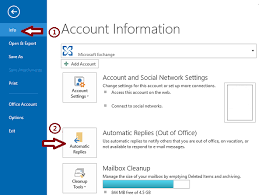În mod normal, când porniți computerul, acesta va porni automat citind unitatea de disc internă a computerului. Cu toate acestea, dacă doriți ca computerul să pornească de pe un DVD sau USB, va trebui să schimbați computerul ordin de încărcare să le enumerăm mai întâi.
Ce este o secvență de încărcare
În timpul procesului de pornire, computerul se verifică singur pentru a fi sigur că totul este în regulă, încarcă unele programe operaționale minime și încarcă sistemul de operare.
De fiecare dată când un computer pornește, acesta trece printr-o serie inițială de procese sau secvențe de evenimente, care este numită în mod adecvat o „secvență de pornire”. În timpul secvenței de pornire, computerul se verifică pentru a fi sigur că totul este în regulă, activează componentele hardware necesare și încarcă software-ul operațional adecvat, apoi încarcă sistemul de operare, astfel încât un utilizator să poată interacționa cu aparatul.
Alternativ denumită opțiuni de pornire sau ordine de pornire, secvența de pornire definește dispozitivele pe care un computer trebuie să le verifice pentru fișierele de pornire și pornire ale sistemului de operare. De asemenea, specifică ordinea în care sunt verificate dispozitivele computerului.
Succesiunea evenimentelor din secvența de boot este următoarea:
- Accesarea BIOS-ului / ROM-ului: Secvența de pornire începe prin accesarea BIOS-ului computerului pe PC-uri Windows sau ROM-ul de sistem pe un Macintosh. BIOS-ul și ROM-ul conțin instrucțiuni de bază care indică computerului cum să pornească.
- CPU a primit informații de pornire: Aceste instrucțiuni de pe BIOS / ROM sunt apoi transmise procesorului computerului.
- Informații primite de memoria computerului: CPU începe apoi să încarce informații în memoria RAM a sistemului.
- Încărcarea sistemului de operare: Odată găsit un disc de pornire valid sau un disc de pornire, computerul începe să încarce sistemul de operare în memoria sistemului.
- Computerul este gata de utilizare: După ce sistemul de operare termină de încărcat, computerul este gata de utilizare.
Perioada secvenței de pornire poate dura de la câteva secunde la câteva minute, în funcție de configurația computerului. Rețineți că, dacă sistemul pornește de pe un CD sau DVD, timpul de pornire poate fi semnificativ mai mare decât dacă computerul este pornit de pe un hard disk.
În plus, dacă computerul a fost oprit în mod neașteptat, timpul de pornire ar putea crește, deoarece sistemul poate efectua unele verificări suplimentare pentru a vă asigura că totul este în regulă.
Care ar trebui să fie secvența de boot?
Puteți seta secvența de pornire la modul în care doriți să pornească computerul. De exemplu, dacă nu intenționați niciodată să porniți de pe o unitate de disc sau un dispozitiv detașabil, hard disk-ul ar trebui să fie primul dispozitiv de boot.
Rețineți că, dacă încercați să reparați un computer sau să reinstalați sistemul de operare al acestuia, poate fi necesar să modificați secvența de pornire. Cele mai tradiționale selecții de pornire pentru aceste sarcini sunt o unitate de disc optic sau o unitate detașabilă (unitate deget mare).
Puteți schimba lista comenzii de încărcare și o puteți reordona în BIOS-ul computerului, așa cum se arată mai jos.
Pași despre cum se modifică ordinea de pornire a sistemului
Puteți modifica ordinea de încărcare din utilitarul de configurare BIOS al computerului. Pentru a afla cum urmați pașii de mai jos:
Notă : acest lucru poate varia între diferite computere, astfel încât pașii de mai jos sunt doar pentru orientare generală. Dacă nu sunteți sigur, vă rugăm să consultați mai întâi producătorul.
Pasul 1: Introduceți utilitarul de configurare a BIOS-ului computerului

- A intra BIOS, de multe ori trebuie să apăsați o tastă (sau uneori o combinație de taste) de pe tastatură exact la pornirea computerului.
- Dacă nu sunteți sigur care este această cheie, reporniți computerul și urmăriți informațiile de pe ecran chiar la începutul procesului de pornire. Undeva aici, va spune adesea ceva de genul Apăsați XXX pentru a intra în configurare .
- Asigurați-vă că apăsați rapid tasta de configurare înainte ca computerul să înceapă încărcarea de pe unitatea sa internă, altfel reporniți computerul și încercați din nou.
Notă : Dacă nu puteți găsi informațiile despre tasta pe care trebuie să o apăsați, Lifewire a produs un ghid la îndemână care enumeră cele mai frecvente taste utilizate pentru diferite tipuri de computere și plăci de bază, care pot încerca să arunce o privire.
Pasul 2: Navigați la meniul comenzii de încărcare în BIOS

- Odată ce ați introdus utilitarul de configurare BIOS al computerului, căutați o opțiune pentru a modifica ordinea de încărcare.
- Toate utilitățile BIOS sunt ușor diferite, dar ar putea fi sub o opțiune de meniu numită Cizmă , Opțiuni de pornire , Secventa de bootare , sau chiar sub un Opțiuni avansate filă
Notă : De asemenea, este posibil să nu puteți face clic cu mouse-ul într-un utilitar BIOS, deci utilizați instrucțiunile de pe ecran pentru a naviga între elementele de meniu
Pasul 3: Schimbați ordinea de încărcare
- După ce ați localizat pagina pentru ordin de încărcare opțiuni în BIOS , veți vedea o listă de opțiuni din care computerul dvs. poate încărca.
- Din nou, aceste opțiuni vor varia ușor între computere, dar vor include de obicei: Hard disk, unitate optică (CD sau DVD), dispozitive amovibile (de ex. USB sau dischetă) și rețea.
- Schimbați ordinea listei astfel încât Dispozitiv USB sau Dispozitive detașabile este listat primul.

Pasul 4: Salvați modificările
- Asigurați-vă că salvați modificările înainte de a ieși din BIOS pentru ca modificările să aibă efect
- Navigați la Salvează și ieși sau Ieșire din meniu și alegeți o opțiune care spune, Salvați modificările sau Ieșiți cu modificările salvate (sau ceva similar)
- Este posibil să primiți un mesaj de confirmare când ieșiți din BIOS. Citiți-l cu atenție pentru a vă asigura că dați clic pe opțiunea corectă pentru a confirma modificările
- Computerul dvs. va reporni automat odată ce ieșiți din BIOS
Gânduri finale
Acum știți că o secvență de pornire este ordinea în care un computer caută dispozitive de stocare a datelor nevolatile care conțin cod de program pentru a încărca sistemul de operare (OS). De obicei, un PC Windows utilizează BIOS în timp ce o structură Macintosh folosește ROM pentru a porni secvența de boot. Sperăm că acest lucru vă va ajuta.
Inca un lucru
Reveniți la utilizare pentru mai multe articole de această natură. Contactați centrul nostru de ajutor pentru orice asistență în ceea ce privește nevoile de tehnologie și software.
Dacă sunteți în căutarea unei companii de software în care puteți avea încredere pentru integritatea și practicile de afaceri oneste, nu căutați mai departe de . Suntem un partener certificat Microsoft și o companie acreditată de BBB, căreia îi pasă să ofere clienților noștri o experiență fiabilă și satisfăcătoare cu privire la produsele software de care au nevoie. Vă vom fi alături înainte, în timpul și după toate vânzările.